Daugeliui kompiuterių vartotojų patinka, kad viskas būtų lengviau, nes naudojantis kompiuteriu gali būti daug žymėjimo ir spustelėjimo. Nors spartieji klavišai taupo laiką, daugelis žmonių nepakankamai įgudę naudotis tik klaviatūra ir užduotims atlikti renkasi pelę. Vienas dalykas, kurį galite padaryti, yra naudoti gestus ir jie yra dažnesni, nei galite pamanyti. Telefonai, planšetiniai kompiuteriai ir jutiklinio ekrano kompiuteriai visą laiką naudoja gestus. Visi gestai yra tokie veiksmai, kaip slinkimas iš vienos pusės į kitą, žiupsnelio mastelio padidinimas ar net slinktis žemyn, kad būtų galima slinkti.
Tradicinės klaviatūros ir pelės dalykai yra šiek tiek skirtingi. Pelės gestas yra tiesiog paspaudžiamas pelės mygtukas ir tempiama pele nurodyta kryptimi ar modeliu. „Windows“ neturi integruoto metodo, kaip naudoti įprastą pelės gestą, kad būtų galima atlikti tokius veiksmus kaip atidaryti programas ar vykdyti sparčiuosius klavišus. Tačiau jie gana dažni žiniatinklio naršyklėse, o „Opera“, „Vivaldi“, „Cent Browser“, „Slimjet“ ir kituose yra įmontuota funkcija. Jei to nepadaroma, galimi „Firefox“ ir „Chrome“ plėtiniai pelės gestai.

Pelės gestai palaikomoje interneto naršyklėje yra vienas dalykas, tačiau jei norite juos naudoti pačioje „Windows“, „Internet Explorer / Edge“ ar mėgstamiausioje programinėje įrangoje, reikalingas trečiosios šalies sprendimas. Čia jums parodysime 5 pelių gestų programas, kad jūsų kompiuterio užduotys būtų šiek tiek lengvesnės. Visi buvo išbandyti „Windows 7“ ir 10 versijose. 1. „ StrokePlus“
Nors „StrokesPlus“ yra nemokama ir pagrįstai atnaujinta, kūrėjas dirba prie naujos versijos. Tačiau tai bus bendroji programinė įranga ir reiškia, kad nemokamos versijos kūrimas greičiausiai bus tik keistas nedidelis atnaujinimas. Ši programa yra turtinga funkcijomis, tačiau ji kainuoja, „StrokesPlus“ nėra labai patogi vartotojui ir norint ją naudoti, reikia scenarijų. Internete yra daugybė pagalbos, kurios reikia, nes jums tai bus labai svarbu, kad jūsų gestai veiktų.
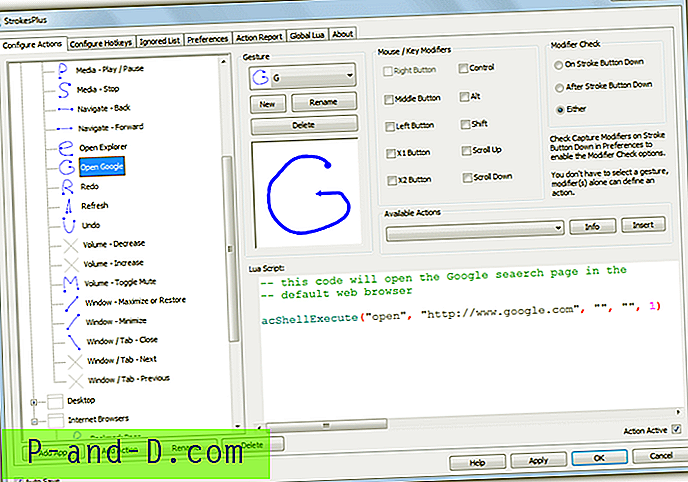
Yra apie 35 jau sukonfigūruotų gestų, apimančių visuotinius visų programų, „Windows Explorer“ ir „Chrome“, „Firefox“ ir „Internet Explorer“, veiksmus. Į sąrašą įtraukti naują programą yra gana lengva. Jums tereikia spustelėti mygtuką Pridėti programą, suteikti jam pavadinimą ir vilkti ieškos lango taikymo piktogramą virš atidaryto programos lango. Tada spustelėkite Taikyti.
Norėdami pridėti gestą, pasirinkite programą ir spustelėkite Pridėti veiksmą, tada galėsite pasirinkti vieną iš žinomų vilkimo gestų arba sukurti savo. Ši dalis yra gana galinga, nes joje taip pat galima naudoti slinkties ratuko ir rokerio gestus. Pridėti veiksmą yra sudėtinga dalis, kurioje „Strokes Plus“ tampa problematiška, nes ji priklauso nuo mažų „Lua Script“ fragmentų ir jūs turite žinoti tinkamas komandas bei sintaksę, kad veiksmas veiktų kartu su gestu.
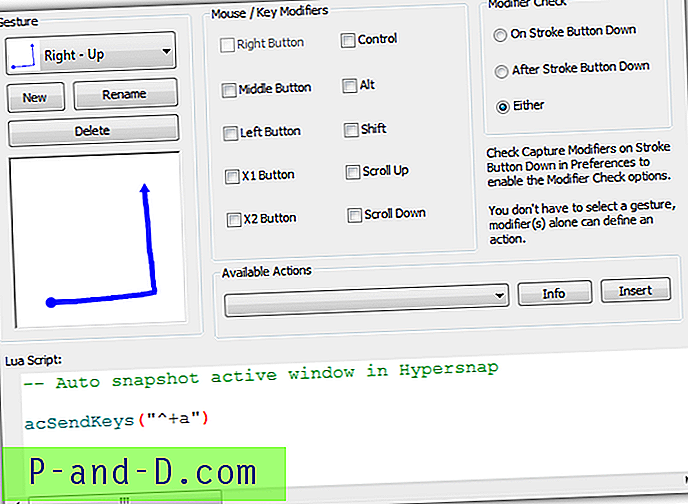
Pavyzdžiui, mūsų ekrano kopijos programinės įrangos greitasis klavišas būtų „Ctrl“ + „Shift + A“, tačiau „Lua Script“ komanda būtų „acSendKeys („ ^ + a “)“. Norint gauti visus norimus gestus, prireiks laiko ir pastangų. „Strokes Plus“ taip pat turi išimčių sąrašą, parinktį naudoti kaip kairę / dešinę / vidurinę mygtukus, pasirinktinius sparčiuosius klavišus ir naudingą dešiniojo mygtuko paspaudimo dėklo meniu. Jis taip pat turi nešiojamą versiją ir nuostabiai fone sunaudoja tik apie 300 KB RAM. Jei turite kantrybės ir galite atkakliai elgtis, „Strokes Plus“ yra labai geras ir galingas įrankis.
Atsisiųskite „StrokesPlus“
2. „ gMote“
„GMote“ programinė įranga nebuvo atnaujinta nuo 2008 m., Tačiau ji vis dar yra potencialiai naudingas įrankis. Tai gali paversti patraukliu - tai gana geras derinys, nes jis yra pakankamai paprastas naudoti, tačiau vis dar turi pakankamai funkcijų ir funkcijų daugumai vartotojų. Kitas pliusas yra tas, kad „gMote“ yra nešiojamoji programa, todėl jo nereikia diegti.
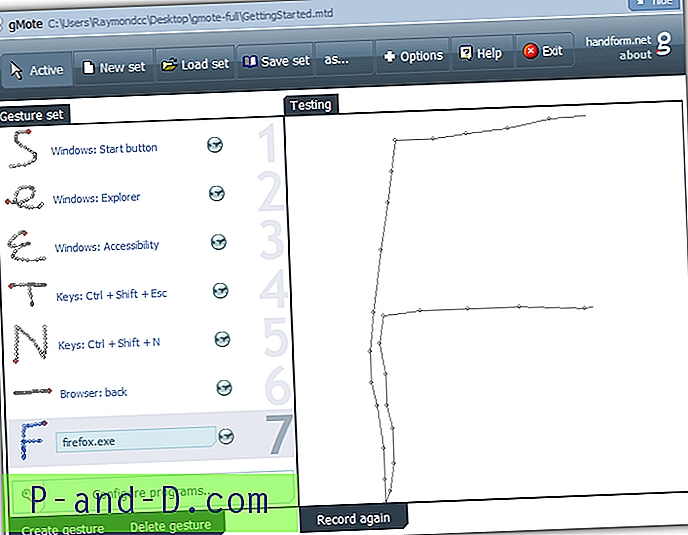
Įtraukti gestą į programą yra gana paprasta, spustelėkite Sukurti gestą ir lange, kurį norite susieti su tuo gestu, nupieškite modelį. Jei nesate patenkintas tuo, dar kartą paspauskite „Record“. Spustelėkite naują gestą kairėje ir naudodamiesi numatytuoju veiksmo išskleidžiamuoju meniu pasirinkite, ką norite padaryti gestu. Parinktys yra nieko nedaryti, atidaryti programą, atidaryti aplanką, atidaryti svetainę, naudoti klavišų kombinaciją arba vieną iš anksto nustatytų naršyklės, daugialypės terpės grotuvo ar „Windows“ („Explorer“) parinkčių.
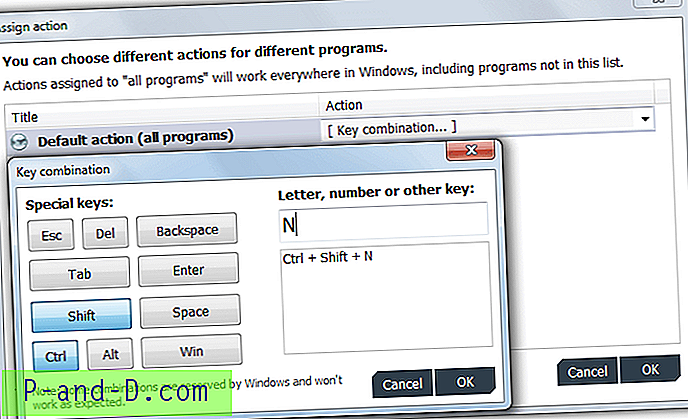
„gMote“ naudoja gestų rinkinius, kurie išsaugo arba įkelia iš anksto nustatytus gestus, taikomus tam rinkiniui. Prie kiekvieno rinkinio galima pridėti konkrečių programų, kad galėtumėte pritaikyti skirtingus veiksmus vienam gestui. Norėdami tai padaryti, spustelėkite Konfigūruoti programas, pridėkite programas, kurias norite įtraukti į rinkinį, tada, kai spustelėsite gestą, kad pritaikytumėte veiksmus, programos pasirodys lange, esančiame žemiau numatytųjų veiksmų parinkties. Iš čia esančiame išskleidžiamajame meniu galite pasirinkti, ką kiekviena programa turi daryti, kai naudojamas gestas.
Be dešiniojo pelės mygtuko, „gMote“ taip pat priima gestus, kai naudojate pelės vilkimą kartu su „Ctrl“ + „Shift“, „Ctrl“, vidurine pele arba „Ctrl +“ vidurine pele. Programos, kurias reikia pašalinti iš gestų, gali būti pridėtos per langą Parinktys. Taip pat galite neleisti tikrinti, ar yra atnaujinimų, nes vargu ar jų bus kada nors. „gMote“ sėdint dėkle sunaudojo apie 35 MB.
Atsisiųskite „gMote“
3. Aukštas ženklas
„High Sign“ yra atvirojo kodo ir šiek tiek senas, datuojamas 2009 m. „Strokes Plus“ autorius yra buvęs kūrėjas ir moka kreditą „High Sign“ už jo programos įgyvendinimą. Tai viena iš paprasčiausių ir švariausių pelių gestų programų, kurią galima naudoti, tačiau joje nėra sudėtingesnių funkcijų. Pavyzdžiui, nėra pašalinimo sąrašo ir niekada nebuvo baigta galimybė naudoti kitą pelės mygtuką, išskyrus dešinįjį.
Įdiegus „High Sign“, pradedamas treniruočių režimas, kuriame įrašomi visi gestai, kuriuos atlikote palaikydami dešinįjį pelės mygtuką. Dukart spustelėkite dėklo piktogramą, kad išjungtumėte arba įjungtumėte treniruočių režimą. Jei esate patenkintas gestu, spustelėkite Pirmyn ir nuspręskite, ar pritaikyti jį visoms, šiuo metu veikiančioms, ar vienai iš keturių jau apibrėžtų programų.
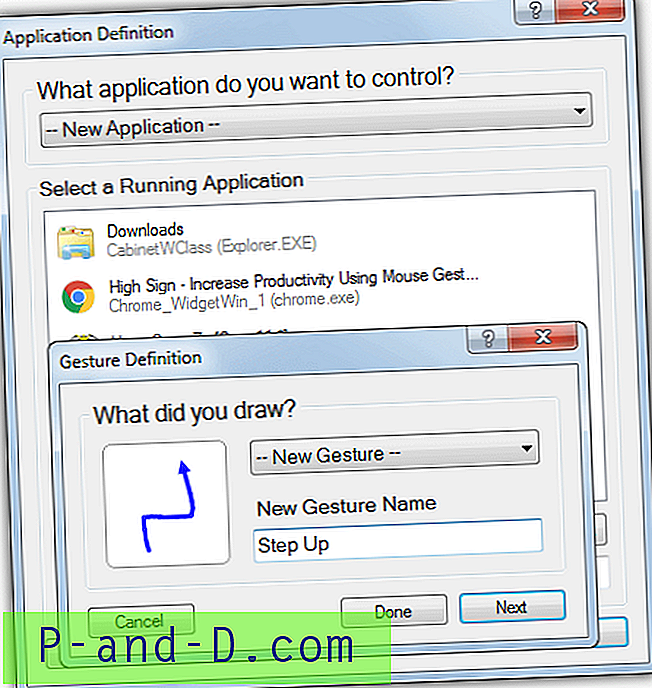
Galimų veiksmų skaičius yra šiek tiek ribotas, tačiau turėtų būti pakankamas daugeliui vartotojų. Išskleidžiamajame meniu galite pasirinkti atidaryti numatytąją naršyklę, siųsti sparčiųjų klavišų derinį, siųsti klavišų paspaudimus, paleisti komandą ar programą arba manipuliuoti atidarytu langu. Siųsti klavišų funkciją yra naudinga, nes galite siųsti teksto blokus į „Word“, „Notepad“ ar net internetines formas.
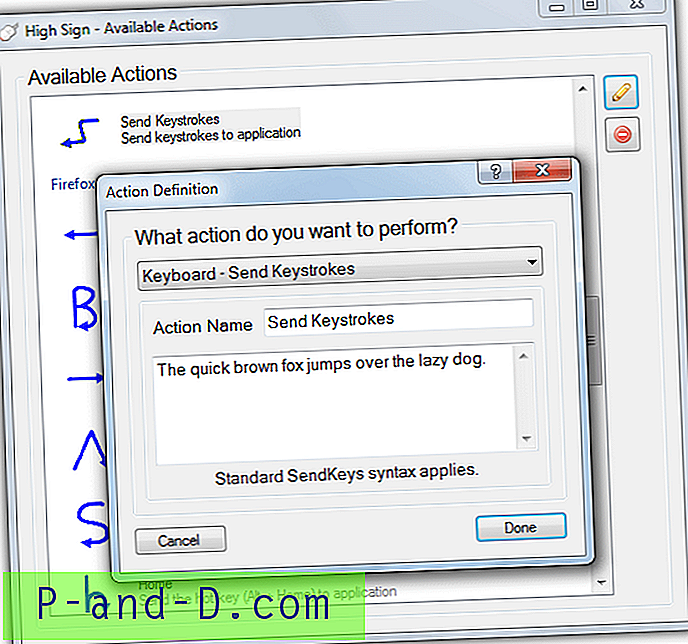
Dešiniuoju pelės mygtuko spustelėjimu dėklo piktograma leidžia peržiūrėti visus įvestus gestus arba peržiūrėti ir redaguoti gestams pritaikytus veiksmus. Pagal numatytuosius nustatymus programa pateikiama su maždaug 30 iš anksto nustatytų gestų, skirtų „Explorer“, „Firefox“, „Internet Explorer“, ir bendrą visų programų rinkinį. Eikite į „Nuostatos“, jei norite baigti mokymą „Gestų“ režimu paleisti aukštą ženklą. Programa naudoja apie 15–20 MB atminties. Nors aukštas ženklas veikia „Windows 10“, jis yra šiek tiek nenuoseklus, kai kuriais atvejais veikia gerai, o ne kitomis.
Atsisiųskite aukštą ženklą
4. Tiesiog gestai
„Just Gestures“ autorius išleido tai, ką jis pavadino turbūt paskutine programos versija 2015 m., 1.5 versija. Be to, „Github“ buvo sukurtas kaip atvirojo kodo šaltinis, kad bet kas kitas galėtų tęsti projektą, jei nori. „Just Gestures“ yra pagrįstas funkcijų ir patogumo derinys, įskaitant baltąjį sąrašą, juodąjį sąrašą ir automatinį įjungimo režimą.
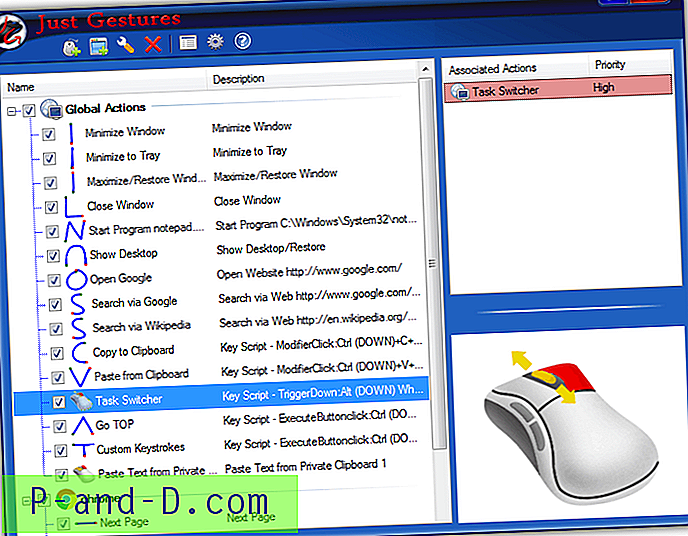
Įdiegus vedlį pasirodys iššokantis klausimas, kuriuos gestus įgalinti ir kurį pelės mygtuką palaikyti nuspaudus. Kreivės gestas yra įprastas nuspaudimo ir vilkimo metodas. Dviejų mygtukų derinys paprastai žinomas kaip rokerio gestai, o ratų mygtukų derinys gali atlikti užduotis naudojant slinkties ratuką. Jau sukonfigūruota 13 visuotinių gestų, dar 6 - numatytosios sistemos žiniatinklio naršyklei.
Norėdami sukurti gestą, spustelėkite įrankių juostos kairįjį mygtuką, pasirinkite kategorijos gesto tipą ir tai, ar gestas bus visuotinis, ar bus taikomas konkrečiai programai. Gestų tipai yra suskirstyti į kategorijas lango parinktys, „Windows“ apvalkalas, garso stiprumas, laikmenos, internetas, klavišų siuntimas ir ratuko mygtuko veiksmai. Kai naudojate pasirinktinius klavišų paspaudimus, pirmiausia naudokite modifikatoriaus klavišą žemyn, paskui klavišą, tada modifikatoriaus klavišą aukštyn.
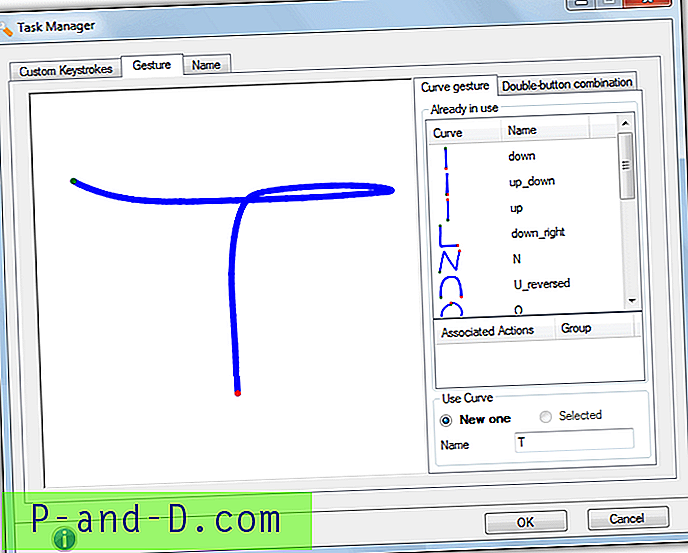
Norėdami baigti kurti gestą, turite pateikti pelės tempimo judesį. Laikykite kairįjį pelės mygtuką ir nubrėžkite figūrą laukelyje, o apačioje pasirinktinai nurodykite kreivės pavadinimą. Galiausiai nurodykite patį gestą vardą ir jis bus sukurtas naudoti. Atminkite, kad jei sukursite du veiksmus tam pačiam gestui, jums gali būti pateiktas mažas kontekstinis meniu, kuriame bus klausiama, kurį veiksmą naudoti. „Gestai“ fone panaudojo maždaug 20 MB. „Windows 10“ naudokite 32 bitų versiją, net jei naudojate 64 bitų „Windows 10“, kitaip gestai neveiks.
Atsisiųskite „Tiesiog gestai“
5. InsultasTai
„StrokeIt“ yra dar vienas įrankis, kuris, deja, nebuvo atnaujintas neseniai, paskutinis leidimas buvo 2010 m. Kas daro šią programą naudinga, ji yra ypač maža sistemos išteklių, todėl idealiai tinka senuose ar mažai energijos naudojančiuose kompiuteriuose. Neigiama yra tai, kad trūksta pagalbos ar dokumentų, kurių jai aiškiai reikia, nes „StrokeIt“ nėra draugiškas pradedantiesiems. Nors ir nepriekaištingi, interneto archyve radome seną „StrokeIt Wiki“ puslapį, kuris gali padėti paaiškinti, kaip veikia įmontuoti gestai.
„StrokeIt“ suteikia jums galimybę pradėti gestais, nes maždaug 80 iš anksto sukonfigūruotų. Tai apima „mIRC / AIM“, „Chrome“, IE, „Firefox“, WMP, „Photoshop“ ir „Winamp“. Kiti, pavyzdžiui, „Outlook Express“ ir „Safari“, greičiausiai, nebenaudojami. Kai kurias programas reikia atnaujinti, tačiau, pavyzdžiui, „Chrome“ reikalingas naujas programos identifikatorius. Spustelėkite Pridėti ir vilkite ieškiklį į „Chrome“ langą. Tai pridės „Chrome_WidgetWin_1“ klasę ir privers gestus naudoti „Chrome“.
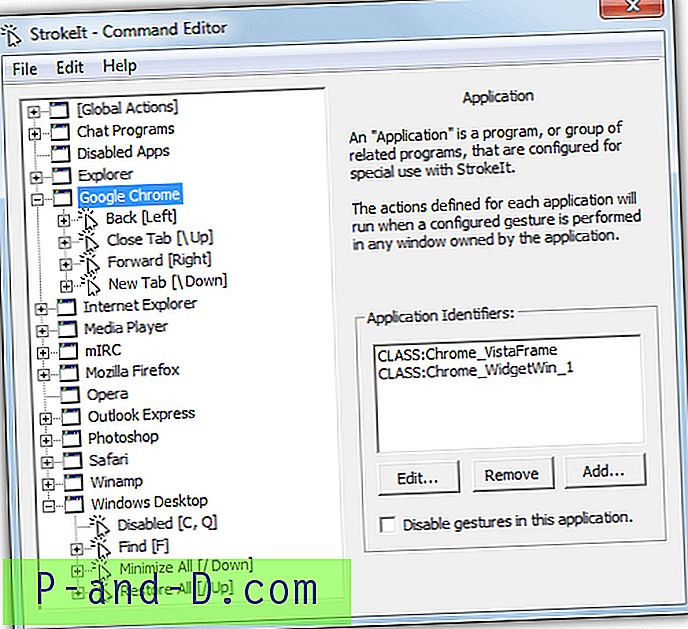
Gestų kūrimas gali būti trijų žingsnių procesas. Pasirinktinai dešiniuoju pelės mygtuku spustelėkite> Nauja programa, kad sukurtumėte naują programą, kurioje būtų naudojami gestai, tada pridėkite identifikatorių, vilkdami ieškiklio įrankį į programos langą. Antra, dešiniuoju pelės mygtuku spustelėkite programą> Naujas veiksmas ir išskleidžiamajame sąraše pasirinkite gestą arba sukurkite savo, vilkdami nežinomą gestą. Spustelėkite Pridėti gestą, kad pridėtumėte jį prie veiksmo.
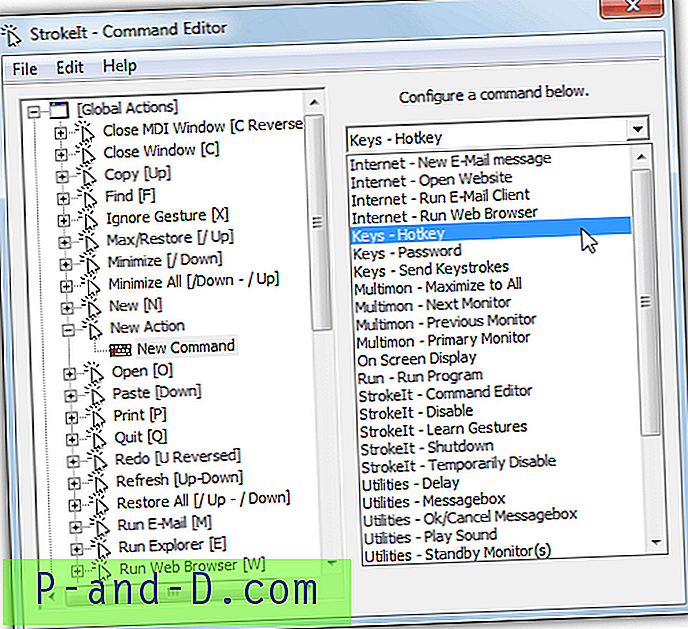
Paskutinis dešiniuoju pelės mygtuku spustelėkite naują veiksmą> Nauja komanda. Galima pasirinkti iš daugybės komandų, įskaitant interneto parinktis, monitoriaus parinktis, manipuliavimą langais, sparčiųjų klavišų ar klavišų siuntimą, programų atidarymą, ekraną, net garsus ar paprastus pranešimų langelius. Atminkite, kad galite naudoti dešinįjį, kairįjį arba vidurinįjį mygtukus, kad suaktyvintumėte gestus, pakeiskite juos lange „Prefs“. StrokeIt turi mažai atminties, apimančios maždaug 300 KB, sėdint dėkle.
Atsisiųsti „StrokeIt“





![[Pataisyti] „Cmd“ yra numatytasis aplankų veiksmas (dešiniuoju pelės mygtuku spustelėkite meniu)](http://p-and-d.com/img/microsoft/645/cmd-is-default-action.jpg)